
Het is ook een animatie les, maar dat is hier niet te zien.
De hoofd tube is gemaaakt door Elisabeth,
dank je wel Elisabeth.
Dat ik hem mag gebruiken.
De plaatjes komen merendeel van internet mocht ik iets van je hebben gebruikt,
meld het me dan even.
dan kan ik je de credits
geven die je verdiend.
De les is getest door Leontine en Monika.
Deze les is voor eigen gebruik de materialen kan je downloaden door op het plaatje te klikken.
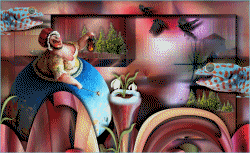
Materialen:
LF-Mask-207,
background red Jpg.,
EMA_Tovervrouwtje29-03-2016 png.,
Windmill Jpg.,
Leguaan png.Sneeuwklokjes png.,
Tree’s png.,
Selecties:
Selectie Lydia 100,102 en 102.
Filters:
VM Natural, Ripper,
VM Stylize, zoom blur
Unlimited&<BKG Designersf10II> , Dis refractor 1.,
Unlimited&<BKG Designersf10II> , PSY .,
Alien skin, Eyecandy 5, impact, Extrude,
Alien skin, Eyecandy 5, impact, perspective shadow,
Zet je selecties in de gebruikelijke map.
Open je materiaalen in psp.
Je voorgrond kleur op # 000000,
Je achtergrond kleur op #82cddc,
Open een nieuwe afbeelding met de afmetingen 900 X 600 pixels.
1. Selecties, alles selecteren.
Activeer je background redJpg., bewerken, kopiëren.
Terug naar je afbeelding, bewerken, plakken in selectie.
Effecten, unlimited 2.0, VM Natural, ripper. Standaard.
Herhaal nog een keer.
Selecties, niets selecteren.
Aanpassen, vervagen, gausiaanse vervaging op bereik 20.
Effecten, Unlimited 2.0, VM Stylize, Zoom blur, Amount 39, adjust 60.
2. Lagen, dupliceren.
Effecten, afbeeldings effecten, naadloze herhaling, Hoek en horizontaal aangevinkt en horizontale versch. 50, Overgang 50.
3. Effecten, inteekfilter, unlimited&<BKG Designersf10II> , Dis refractor 1.
Effecten randeffecten, sterker accentueren.
4. Effecten, inteekfilter, unlimited&<BKG Designersf10II> , PSY Streaker standaard (10 / 10)
5. Lagen, nieuwe maskerlaag, uit afbeelding, zoek nu je masker LF-Mask-207, lagen, samenvoegen, groep samenvoegen.
Afbeelding spiegelen, bewerken kopiëren. (dit voor later in de les)
Nog een keer afbeelding spiegelen.
Lagen, samenvoegen, omlaag samenvoegen.
Lagen, dupliceren.
6. Selecties,selecties, laden/opslaan, zoek je selectie Lydia 100 op zorg dat de vinkjes bij luminantie van bron en bij selectie vervangen staan. En klik oke.
Kies een keer voor delete.
Bewerken, plakken in selectie.
Selectie omkeren.
Slagschaduw, H 8, V 8, Dekking 73, vervagen, 74, kleur #000000.
Herhaal de slagschaduw V & H op -8.
7. Effecten insteekfilter, Alien skin, Eyecandy 5, impact, Extrude dan kies je bij de settings voor small offset, 30 degrees.
8. Selecties,selecties, laden/opslaan, zoek je selectie Lydia 101 op en klik oke, want verder staat alles nog goed.
Selectie, omkeren, en geef een slagschaduw, instellingen V 0, H 8, dekking 73, vervagen 24, kleur #000000. Herhaal de slagschaduw met H -8.
Selecties, niets selecteren.
Lagen, samenvoegen, omlaag samenvoegen.
9. Lagen, nieuwe rasterlaag.
Activeer je jpg. Windmill, bewerken, kopiëren.
Terug naar je afbeelding.
Selecties, alles selecteren, bewerken, plakken in selectie.
Selecties, niets selecteren.
Effecten, afbeeldings effecten, naadloze herhaling, standaard instellingen.
Selecties,selecties, laden/opslaan, zoek je selectie Lydia 100.
Klik op delete en zet je mengmodus op overlay.
10. Effecten insteekfilter, Alien skin, Eyecandy 5, impact, Extrude dan kies je bij de settings voor Small offset, No smoothing,
Kies voor je tabblad basic en zet je instellingen zo:
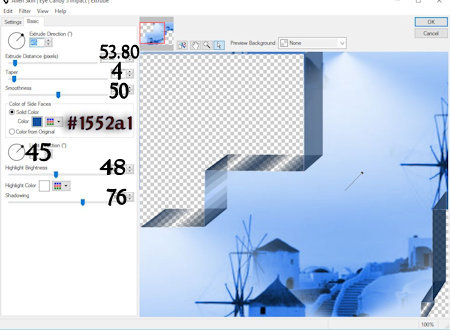
Selecties, alles selecteren.
Lagen, samenvoegen, omlaag samenvoegen.
Bewerken, kopiëren.
11. Afbeelding, randen toevoegen, geen vinkje bij symetrisch.
40 pixels boven, 40 onder, 200 pixels links en 10 rechts, kleur # ffffff.
Selecties wijzigen, inkrimpen met 25 pixels.
Selecties, omkeren.
Lagen, nieuwe rasterlaag.
Bewerken, plakken in selectie.
12. Effecten, vervormingseffecten, poolcoördinaten, polair naar Rechthoekig.
Selecties, laag maken van selectie.
Niets selecteren.
Selecties, alles selecteren, selecties zwevend, niet zwevend.
Herhaal nogmaals poolcoördinaten, polair naar rechthoekig.
Selecties, laag maken van selectie.
Selecties, niets selecteren.
Afbeelding, spiegelen.
13. Lagen, nieuwe rasterlaag, zet op deze laag je naam of handtekening.
Lagen, samenvoegen, omlaag samenvoegen.
14. Herhaal de slagschaduw van daarnet.
Lagen, samenvoegen, omlaag samenvoegen, herhaal dezelfde slagschaduw nog een keer.
Lagen, samenvoegen, omlaag samenvoegen.
15. Ga 1 laag naar beneden (raster 1)
lagen dupliceren, afbeelding omdraaien.
Effecten, afbeeldings effecten, naadloze herhaling met deze instellingen:
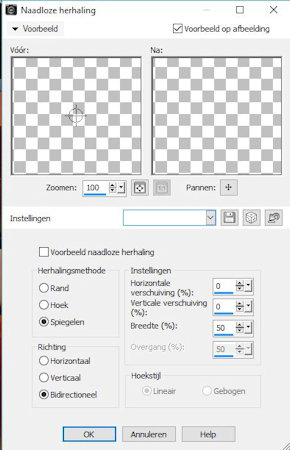
Geef deze laag een slagschaduw, verander alleen V & H in 15.
16. Activeer nu je tube Leguaan, bewerken, kopiëren.`
Terug naar je afbeelding, bewerken,plakken als nieuwe laag.
Afbeelding, formaat wijzigen, met 70% geen vinkje bij alle lagen.
Zet je leguaan op het blok rechts onderin. (tegen de lijstrand aan zie v.b bovenaan de les).
17. Effecten, insteekfilter, Alien skin, Eyecandy 5, impact, perspective shadow, Wide perspective shadow in back.
19. Lagen, dupliceren, afbeelding spiegelen.
Formaat wijzigen met 80% nog steeds geen vinkje bij alle lagen.
Effecten, afbeeldings effecten verschuiving, H. Versch -112, V Versch. 260, vinkjes in transparant en aangepast.
20. Activeer je tube Ravens.
Bewerken, kopiëren.
Terug naar je afbeelding, bewerken, plakken als nieuwe laag.
Afbeelding, formaat wijzigen, met 60%, geen vinkjes bij all lagen.
Effecten, afbeeldings effecten verschuiving, H. Versch 200, V Versch. 250, vinkjes in transparant en aangepast.
Geef de vogels een slagschaduw, hij staat nog goed, dus klik gelijk oke.
21. Activeer je 3e laag van onderen (kopie van raster1).
Lagen, samenvoegen, omlaag samenvoegen.
Herhaal nog een keer omlaag samenvoegen.
Effecten, insteekfilter, AAA frames, fotoframe, verander width in 63, klik oke.
22. Selecties, alles selecteren.
Lagen, nieuwe rasterlaag.
Vul je selectie met je achtergrond kleur.
Selecties, wijzigen, inkrimpen met 2 pixels.
Kies voor delete.
Selecties, niets selecteren.
Lagen, schikken,vooraan.
23. Activeer nu je tube EMA_Tovervrouwtje29-03-2016 png., trek een selectie om je watermerk en klik op delete, selecties, niets selecteren. Bewerken, kopiëren.
Terug naar je afbeelding.
Activeer opnieuw je onderste rasterlaag in je lagenpalet. (achtergrond)
bewerken, plakken als nieuwe laag.
Afbeelding, spiegelen.
24. Effecten, afbeeldings effecten verschuiving, H. Versch -292, V Versch. -50, alles staat nog goed.
Effecten insteekfilter, Alien skin, Eyecandy 5, impact, perspective shadow, Wide perspective shadow in back. Alles staat nog goed dus klik gelijk oke.
25. Activeer je tube sneeuwklokjes, bewerken, kopiëren.
Terug naar je afbeelding, activeer je bovenste laag in je lagen palet.
Bewerken, plakken als nieuwe laag.
Effecten, afbeeldings effecten verschuiving, H. Versch -240, V Versch. -160, alles staat nog goed.
Geef hem een slagschaduw, V -8, H 0, dekking 88, vervagen14, kleur #000000.
26. Activeer nu je tube Tree’s, bewerken, kopiëren.
Terug naar je afbeelding, activeer je onderste rasterlaag in je lagenpalet.
Bewerken, plakken als nieuwe laag.
Effecten, afbeeldings effecten verschuiving, H. Versch 134, V Versch. 38, alles staat nog goed.
Herhaal de slagschaduw van daarnet.
27. Ga weer een laag naar beneden.
Lagen, nieuwe rasterlaag.
Selecties,selecties, laden/opslaan, zoek je selectie Lydia 102 op.
En klik oke, want verder staat alles nog goed.
Vul je selectie met je voorgrond kleur. #000000
Selectie, niets selecteren.
28. We gaan u beginnen aan de animatie.
Start alvast je animatieshop.
29. Activeer je EMA_Tovervrouwtje29-03-2016 png., in je lagenpalet. (raster 4)
Lagen, nieuwe rasterlaag.
Selecties,selecties, laden/opslaan, zoek je selectie Lydia 103 op.
En klik oke, want verder staat alles nog goed.
Effecten, insteekfilter, Alienskin, Eyecandy 5, Nature, Fire.
Kies je voor tabblad Basic en zet deze instellingen erin.:
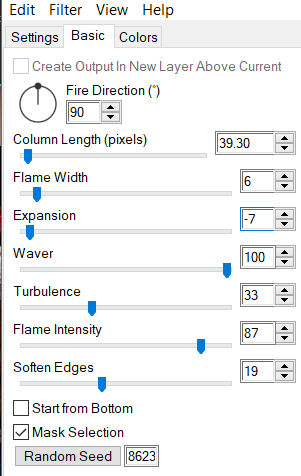
klik oke.
Noem in je lagepalet deze laag vlam 1.
30. Lagen, nieuwe rasterlaag, (laat je selectie staan)
Effecten, insteekfilter, Alienskin, Eyecandy 5, Nature, Fire.
Klik op random seed en weer op oke.
Noem in je lagenpalet deze laag vlam 2.
31. Lagen, nieuwe rasterlaag, (laat je selectie staan)
Effecten, insteekfilter, Alienskin, Eyecandy 5, Nature, Fire.
Klik op random seed en weer op oke.
Noem in je lagen palet deze laag vlam 3.
Selecties, niets selecteren.
32. Sluit met de oogjes in je lagen palet vlam 2 en 3, (vlam 1 blijft open) en zorg dat de zwarte laag(dekking) op 0 staat en geactiveerd is (raster 7)
Bewerken, kopiëren speciaal, samengevoegd kopiëren.
Ga nu naar je animatie shop.
Bewerken, plakken als nieuwe animatie.
33. Ga weer terug naar psp, en zet je zwarte laagdekking op 40.
Sluit je vlam 1 en open vlam 2.
Bewerken, kopiëren speciaal, samengevoegd kopiëren.
Ga weer naar je animatie shop.
Bewerken, plakken, na actieve frame.
(Het is handiger om bovenaan Zoomen op 1:2 te zetten, dan kan je veel beter zien wat je doet)
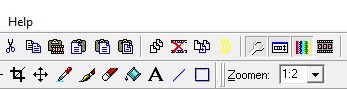
34. Ga weer terug naar psp en zet je zwarte laagdekking op 70.
Sluit vlam 2 en open vlam 3.
Bewerken, kopiëren speciaal, samengevoegd kopiëren.
Ga weer naar je animatie shop.
Bewerken, plakken na actieve frame.
35. Ga weer terug naar psp en zet je zwarte laagdekking op 100
Sluit vlam 3 en open vlam 2.
Bewerken, kopiëren speciaal, samengevoegd kopiëren.
Ga weer maar je animatie shop.
Bewerken, plakken na actieve frame.
36. Ga weer terug naar psp, je laagdekking blijft zoals hij is.
Sluit vlam 2 en open vlam 1.
Bewerken, kopiëren speciaal, samengevoegd kopiëren.
Ga weer maar je animatie shop.
Bewerken, plakken na actieve frame.
37. Ga weer terug naar psp, je laagdekking van je zwarte laag zoals hij is.
Sluit vlam 1 en open vlam 2.
Bewerken, kopiëren speciaal, samengevoegd kopiëren.
Ga weer maar je animatie shop.
Bewerken, plakken na actieve frame.
38. Ga weer terug naar psp, je laagdekking van je zwarte laag blijft zoals hij is.
Sluit vlam 2 en open vlam 3.
Bewerken, kopiëren speciaal, samengevoegd kopiëren.
Ga weer maar je animatie shop.
Bewerken, plakken na actieve frame. (je hebt nu 7 frame’s)
39. We blijven nu in animatie shop.
Klik in frame 1, druk shift in en klik in frame 3.
Bewerken, kopiëren, klik nu in frame 7.
Bewerken, plakken na actieve frame. (je hebt nu 10 frame’s)
Animatie, frame volgorde omkeren.
40. Klik nu in frame 1 houd shift ingedrukt en klik in frame 10.
alles is nu geselecteerd. (blauwe frame’s) Animatie, eigenschappen voor frame, vul in je venstertje 60 in en klik op oke.
41. Klik nu in frame 1, druk ctrl in en klik in frame 10.
Animatie, eigenschappen voor frame, vul in je venstertje 100 in.
42. Klik nu in frame 4 houd shift ingedrukt en klik in frame 7.
Animatie, eigenschappen voor frame, vul in je venstertje 40 in.
43. Als je je animatie wil bekijken klik dan in je bovenbalk op de kleine frame-pjes.

Als dat in orde is gaan we het formaat aanpassen, want hij is wel erg groot.
44. Bewerken, alles selecteren.
Animatie, formaat van animatie wijzigen.
Zet een stip in pixelgrootte en vul bij breedte 750 in, de hoogte past zich vanzelf aan.
Klik vervolgens op oke.
Je kan zoomen nu weer terug zetten op 1 : 1
45. Zo nu nog even opslaan en klaar is kees.
Bestand, opslaan als, zoek de map op waar hij moet in staan.
Geef je crea een naam en kies voor opslaan, 3 keer op volgende en daarna op voltooien
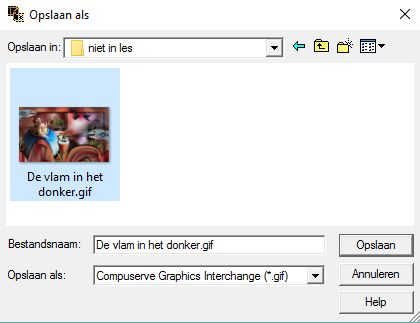
Ik hoop dat jullie het een leuke les hebben gevonden.
De les is getest door Elisabeth Andringa.en dit is haar uitwerking van deze les.
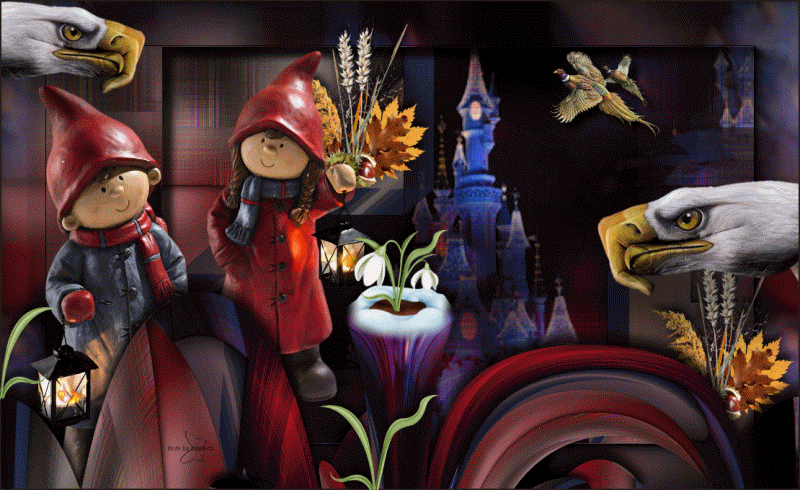
Ook door Leontine en dit is haar uitwerking:
